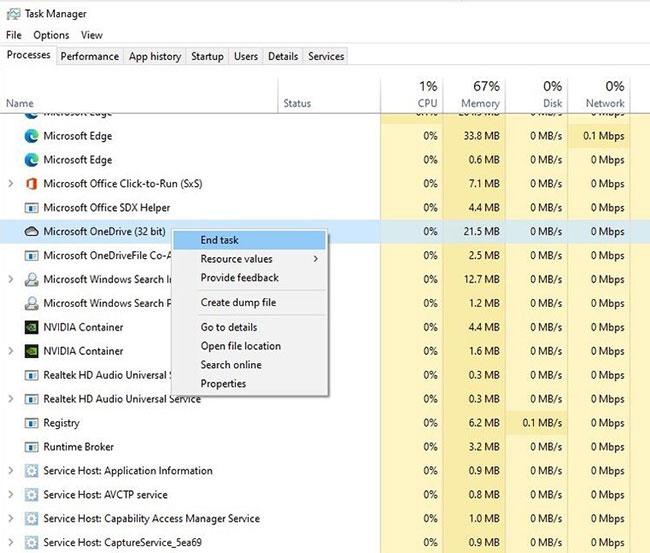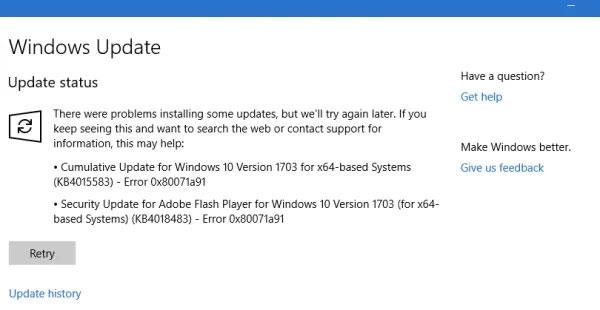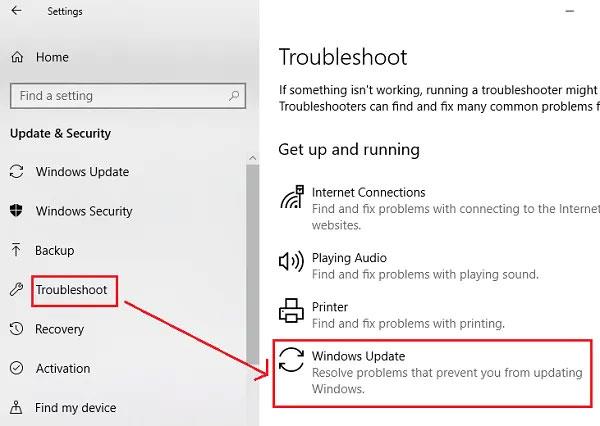Η ενημέρωση των Windows είναι πολύ σημαντική για το σύστημα. Εάν η διαδικασία ενημέρωσης των Windows καθυστερήσει, μπορεί να αποτελέσει απειλή για το σύστημα, επομένως αυτό το ζήτημα πρέπει να επιλυθεί κατά προτεραιότητα. Ωστόσο, οι ενημερώσεις δεν γίνονται πάντα ομαλά. Μερικές φορές παρουσιάζεται ένα σφάλμα που εμποδίζει την ολοκλήρωση της ενημέρωσης. Ένα από τα κοινά σφάλματα ενημέρωσης των Windows είναι το 0x80071a91.
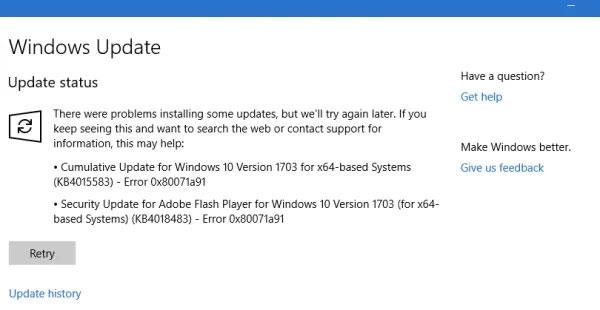
Σφάλμα ενημέρωσης των Windows 0x80071a91
Στο σημερινό άρθρο, προσκαλούμε τους αναγνώστες να εγγραφούν στο Quantrimang.com για να μάθουν σχετικά με τις μεθόδους διόρθωσης αυτού του σφάλματος!
1. Επαναφέρετε την υπηρεσία FSRM
Η βασική αιτία του σφάλματος είναι επειδή διακόπτεται η υπηρεσία Διαχείριση πόρων συστήματος αρχείων (FSRM). Επομένως, δοκιμάστε να επαναφέρετε αυτήν την υπηρεσία μέσω της γραμμής εντολών με δικαιώματα διαχειριστή.
Ανοίξτε τη γραμμή εντολών με δικαιώματα διαχειριστή . Εισαγάγετε την ακόλουθη εντολή στο παράθυρο της γραμμής εντολών και πατήστε Enter για εκτέλεση:
fsutil resource setautoreset true C:\
Μόλις εκτελεστεί η εντολή, επανεκκινήστε το σύστημα και ελέγξτε εάν βοηθά στην επίλυση του προβλήματος.
2. Απενεργοποιήστε προσωρινά το λογισμικό προστασίας από ιούς
Είναι πιθανό το λογισμικό προστασίας από ιούς να παρεμβαίνει στη διαδικασία του Windows Update. Επομένως, μπορείτε να απενεργοποιήσετε προσωρινά το λογισμικό προστασίας από ιούς και να ελέγξετε εάν αυτό βοηθά ή όχι.
3. Επαναφέρετε τα στοιχεία του Windows Update
Η επαναφορά στοιχείων του Windows Update μπορεί να βοηθήσει με αυτό το σφάλμα.
4. Διαγράψτε το αρχείο καταγραφής συναλλαγών Common Log File System (CLFS).
Ανοίξτε τη γραμμή εντολών με δικαιώματα διαχειριστή. Πληκτρολογήστε καθεμία από τις παρακάτω εντολές και πατήστε Enter μετά από κάθε εντολή για εκτέλεση:
cd /d %SystemRoot%\System32\SMI\Store\Machine
attrib -s -h *
del *.blf
del *.regtrans-ms
Κάντε επανεκκίνηση του συστήματος και ελέγξτε εάν μπορείτε να ενημερώσετε τα Windows τώρα.
5. Εκτελέστε το Windows Update Troubleshooter
Κάντε κλικ στο κουμπί Έναρξη και, στη συνέχεια, κάντε κλικ στο εικονίδιο με το γρανάζι για να ανοίξετε τη σελίδα Ρυθμίσεις . Μεταβείτε στις Ενημερώσεις και ασφάλεια > Αντιμετώπιση προβλημάτων .
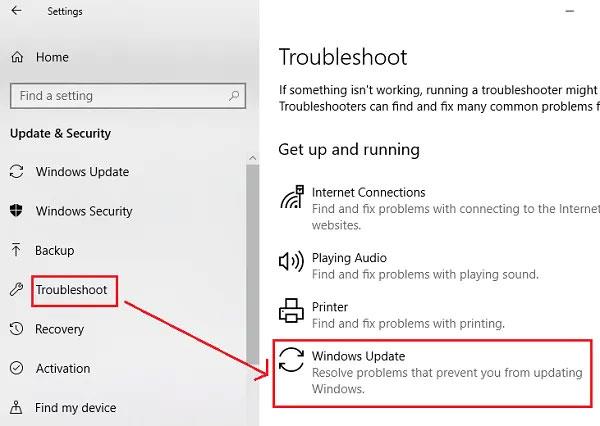
Η εκτέλεση του Windows Update Troubleshooter μπορεί να διορθώσει το σφάλμα 0x80071a91
Επιλέξτε το Windows Update Troubleshooter και εκτελέστε το.
6. Επανεκκινήστε τις υπηρεσίες Windows Update
Ανοίξτε το Service Manager , βεβαιωθείτε ότι έχουν ξεκινήσει και ότι ο τύπος εκκίνησης αυτών των υπηρεσιών είναι ο εξής:
- Background Intelligent Transfer Service : Εγχειρίδιο
- Κρυπτογραφική Υπηρεσία : Αυτόματη
- Υπηρεσία Windows Update : Μη αυτόματη (ενεργοποιημένη)
Ελπίζουμε ότι αυτός ο οδηγός είναι χρήσιμος για εσάς!